Cara Partisi SD Card Menggunakan Link2SD di Android
Sabtu, 13 September 2014
Add Comment
Cara Partisi SD Card Menggunakan Link2SD di Android - Ketika Handphone Android kamu mengalami masalah seperti memory nya penuh solusi terbaik adalah dengan mengumpulkan ruang sebanyak mungkin di memori eksternal kamu yaitu Micro SD Card. Sebelum membahas secara detail tentang cara partisi micro sd card di android, ada baiknya kamu mengetahui beberapa istilah yang digunakan di Tutorial Android berikut ini.
SD Card Partition merupakan cara merubah sistem pembacaan file dan membagi kartu SD kamu menjadi dua bagian yang membuat satu bagian dapat diakses untuk ponsel android ( menjadikannya sebagai memori internal ) dan bagian lainnya disediakan untuk pengguna (sebagai media simpan file). Setelah kamu mengetahui tentang memartisi kartu memory baik itu SD Card, Micro SD, Dual SD, Micro SD Duo, atau Harddisk Komputer tentu cara mempartisi memori pada umumnya sama dan tidak jauh berbeda.
OS Android mempunyai banyak ruang lingkup pengembangan yang dapat membuat pengguna mampu mengubah sistem dan membuat mereka berguna sesuai keinginan kamu. Mobiles dan SD Card adalah salah satu hubungan penting yang dapat mengelola setiap kinerja dari penyimpanan file. Untuk mengembangkan performa dan fleksibilitas maka ada baiknya bila memori eksternal kita dapat digunakan sebagai duplikasi dari memori internal. Cara yang mudah yaitu memartisi ruang kosong di SD Card kamu baik 2GB, tipe Sandisk 4GB, Toshiba 16GB USB Flash Drive, Samsung 8GB Micro SD, PNY, Kingston 32GB, dan memori lainnya.
Hari ini saya akan memberikan informasi kepada kamu bagaimana membuat partisi di kartu memori android yang terkombinasi dengan aplikasi Link2SD agar performa RAM menjadi stabil. Fungsi melakukan partisi memori adalah untuk meningkatkan ROM dari setiap Hp kamu. Partisi bertujuan untuk membuat link dan menyediakan akses perangkat ke partisi yang baru dibuat sehingga akan digunakan oleh Hp sebagai memori internal . Dengan ini kamu dapat menghubungkan aplikasi yang diinstal pada memori internal ke memory extrnal serta mengosongkan ruang internal yang lebih besar. Sehingga Hp kamu menjadi lebih cepat dan akan ada banyak ruang yang tersedia untuk kebutuhan penyimpanan di Hp kamu seperti membuka dokumen, menonton video youtube, Bermain game sambil memutar musik atau menonton video sambil membuka dokumen kerja merupakan 4 kegiatan yang dapat dilakukan secara bersamaan tanpa ada proses lambat, hangs up, lola dll.
Ada beberapa cara dimana kamu dapat melakukan partisi kartu SD dengan mudah. Bisa dengan mempartisi eksternal memory dengan pc / komputer dan partisi tanpa pc dengan aplikasi android. Sangat berguna memiliki partisi khusus untuk memiliki Apps, dan lainnya untuk data kamu. Partisi swap adalah sangat berguna untuk speed-up sistem kamu, tapi tidak pernah bisa cosiderated bagaimana tambahan memori RAM bekerja. Semua tergantung dari kecepatan class SD Card kamu. Contohnya pada memori eksternal HP Samsung Galaxy S3 saya merk Samsung Class 10 16GB H20C Micro SD. Ini menandakan pembacaan yang sungguh sangat cepat dan seketika.
Jika kamu tahu sesuatu tentang Android, proses tutorial mempartisi ini adalah sangat sederhana, namun, saya membuat panduan ini semudah mungkin dengan screenshot dan text bacaan. kamu dapat melakukannya dengan beberapa software yang tersedia untuk PC. Software untuk partisi memori sd card untuk aplikasi link2sd di android yaitu Mini Tool Partition Wizard, Easeus Partition Manager, dll. Tetapi dalam panduan ini saya akan menunjukkan cara untuk membuat sebuah partisi tanpa pc komputer yang download membosankan dan penggunaan yang mudah cukup menggunakan HH (Hand Helt) yaitu perangkat mobile phone kamu.
HP Android apa saja yang dapat dipartisi ?
Semua HP Smartphone Android termasuk diantaranya HTC, Nexus, LG, Samsung, Vandroid, Sony Xperia, Smartfren, MITO, Beyonce, Nokia, dan beberapa tipe lain.
Syarat untuk mengikuti tutorial kali ini :
- A Smartphone (this guide is based in 2011 MDPI)
- HP Android kamu berstatus "ROOT".
- Unduh Busybox
- Android (Gingerbread, Ice Cream Sandwich or Jelly Bean, I tested in 4.0.4 & I use in 4.1.2)
- Unlocked Bootloader (need EXT4 support, not allowed in stock kernel)
- EXT4 Kernel Support (most of kernels for Xperia 2011 have EXT4 support)
- A FORMATED 8GB MicroSD Card or Higher. (Recommended 4GB, 8GB, 16GB, 32GB with Class 4 Class 6, Class 8, Class 9, Class 10 or higher )
- Aplikasi APARTED Partition SD Card From Android (Free) - APK Aparted Tools From PC
SD Card Partition merupakan cara merubah sistem pembacaan file dan membagi kartu SD kamu menjadi dua bagian yang membuat satu bagian dapat diakses untuk ponsel android ( menjadikannya sebagai memori internal ) dan bagian lainnya disediakan untuk pengguna (sebagai media simpan file). Setelah kamu mengetahui tentang memartisi kartu memory baik itu SD Card, Micro SD, Dual SD, Micro SD Duo, atau Harddisk Komputer tentu cara mempartisi memori pada umumnya sama dan tidak jauh berbeda.
OS Android mempunyai banyak ruang lingkup pengembangan yang dapat membuat pengguna mampu mengubah sistem dan membuat mereka berguna sesuai keinginan kamu. Mobiles dan SD Card adalah salah satu hubungan penting yang dapat mengelola setiap kinerja dari penyimpanan file. Untuk mengembangkan performa dan fleksibilitas maka ada baiknya bila memori eksternal kita dapat digunakan sebagai duplikasi dari memori internal. Cara yang mudah yaitu memartisi ruang kosong di SD Card kamu baik 2GB, tipe Sandisk 4GB, Toshiba 16GB USB Flash Drive, Samsung 8GB Micro SD, PNY, Kingston 32GB, dan memori lainnya.
Hari ini saya akan memberikan informasi kepada kamu bagaimana membuat partisi di kartu memori android yang terkombinasi dengan aplikasi Link2SD agar performa RAM menjadi stabil. Fungsi melakukan partisi memori adalah untuk meningkatkan ROM dari setiap Hp kamu. Partisi bertujuan untuk membuat link dan menyediakan akses perangkat ke partisi yang baru dibuat sehingga akan digunakan oleh Hp sebagai memori internal . Dengan ini kamu dapat menghubungkan aplikasi yang diinstal pada memori internal ke memory extrnal serta mengosongkan ruang internal yang lebih besar. Sehingga Hp kamu menjadi lebih cepat dan akan ada banyak ruang yang tersedia untuk kebutuhan penyimpanan di Hp kamu seperti membuka dokumen, menonton video youtube, Bermain game sambil memutar musik atau menonton video sambil membuka dokumen kerja merupakan 4 kegiatan yang dapat dilakukan secara bersamaan tanpa ada proses lambat, hangs up, lola dll.
Ada beberapa cara dimana kamu dapat melakukan partisi kartu SD dengan mudah. Bisa dengan mempartisi eksternal memory dengan pc / komputer dan partisi tanpa pc dengan aplikasi android. Sangat berguna memiliki partisi khusus untuk memiliki Apps, dan lainnya untuk data kamu. Partisi swap adalah sangat berguna untuk speed-up sistem kamu, tapi tidak pernah bisa cosiderated bagaimana tambahan memori RAM bekerja. Semua tergantung dari kecepatan class SD Card kamu. Contohnya pada memori eksternal HP Samsung Galaxy S3 saya merk Samsung Class 10 16GB H20C Micro SD. Ini menandakan pembacaan yang sungguh sangat cepat dan seketika.
Jika kamu tahu sesuatu tentang Android, proses tutorial mempartisi ini adalah sangat sederhana, namun, saya membuat panduan ini semudah mungkin dengan screenshot dan text bacaan. kamu dapat melakukannya dengan beberapa software yang tersedia untuk PC. Software untuk partisi memori sd card untuk aplikasi link2sd di android yaitu Mini Tool Partition Wizard, Easeus Partition Manager, dll. Tetapi dalam panduan ini saya akan menunjukkan cara untuk membuat sebuah partisi tanpa pc komputer yang download membosankan dan penggunaan yang mudah cukup menggunakan HH (Hand Helt) yaitu perangkat mobile phone kamu.
HP Android apa saja yang dapat dipartisi ?
Semua HP Smartphone Android termasuk diantaranya HTC, Nexus, LG, Samsung, Vandroid, Sony Xperia, Smartfren, MITO, Beyonce, Nokia, dan beberapa tipe lain.
Syarat untuk mengikuti tutorial kali ini :
- A Smartphone (this guide is based in 2011 MDPI)
- HP Android kamu berstatus "ROOT".
- Unduh Busybox
- Android (Gingerbread, Ice Cream Sandwich or Jelly Bean, I tested in 4.0.4 & I use in 4.1.2)
- Unlocked Bootloader (need EXT4 support, not allowed in stock kernel)
- EXT4 Kernel Support (most of kernels for Xperia 2011 have EXT4 support)
- A FORMATED 8GB MicroSD Card or Higher. (Recommended 4GB, 8GB, 16GB, 32GB with Class 4 Class 6, Class 8, Class 9, Class 10 or higher )
- Aplikasi APARTED Partition SD Card From Android (Free) - APK Aparted Tools From PC
Catatan : Aparted tersebut harus terinstall di memori internal agar tidak ERROR. Karena sebelum di partisi maka semua data di sd card (memori eksternal) kamu akan hilang. Lakukan backup data kamu di memori eksternal dengan cara copy paste ke komputer terlebih dahulu dengan Card Reader / MMC Adapter.
Cara Partisi SD Card dengan Aparted untuk Link2SD di Android :
Setelah kamu selesai melakukan backup, langkah selanjutnya adalah melakukan Format Data pada SD Card kamu terlebih dahulu. Silahkan pergi ke menu Format pada Android kamu. Ikuti tutorialnya berikut ini ya teman-teman dan hati-hati.
2. Tidak jauh berbeda dari langkah pertama, pilih Unmount SD Card caranya dengan pergi ke " setting - penyimpanan - Lepaskan Kartu Micro SD storage - unmount kartu SD " . Proses ini akan bekerja hanya jika kamu meng-unmount kartu SD atau kamu akan mendapatkan error jika tidak melakukan ini, bahkan micro sd kamu dapat rusak.
Lalu Pilih "OK" untuk melanjutkan proses.
3. Setelah kamu menonaktifkan fungsi dari memori sd card, selanjutnya buka aplikasi aparted dan pilih tab " CREATE " dan tekan pada hijau " + PLUS " tombol untuk membuat kapasitas baru. kamu akan diminta untuk membuat partisi pertama . Partisi ini akan dapat diakses bagi pengguna sebagai penyimpanan eksternal . kamu dapat memilih jumlah ruang sesuai dengan kebutuhan kamu . Caranya dengan menggeser penggaris warna hijau sesuai keinginan. Sebagai contoh disini, saya menggunakan 4 GB kartu SD ( 3,9 akan diakses ) .
Sekarang yaitu membuat partisi pertama sebesar 2 GB . Pilih jenis tipe datanya sebagai "FAT 32" (Primary) dan pilih " APPLY CHANGES " dengan menekan menu pilihan . Ini akan membuat partisi utama ruang yang kamu inginkan dengan menghapus semua isi kartu SD yang digunakan sebagai penyimpanan eksternal.
Selanjutnya yaitu membuat partisi kedua sebesar 1GB. Pilih jenis tipe data "EXT 4" . Space micro sd card ini akan digunakan untuk menampung aplikasi berjalan sehingga dapat membantu mengosongkan memori RAM kamu.
Gambar diatas hanyalah contoh, silahkan beri tanda ceklis untuk membuat partisi. PART 1 adalah partisi pertama, PART 2 adalah partisi kedua, dan seterusnya. Disini kita hanya akan membagi sd card menjadi 3 buah bagian.
Untuk partisi terakhir silahkan buat kapasitasnya, sebesar sisa dari ruang memori yang masih tersedia biasanya secara otomatis akan ditunjukkan memori yang tersisa. Pilih tipe "Linux SWAP" pada proses ini. SWAP membantu untuk meningkatkan proses RAM. SWAP tidak perlu terlalu banyak karena dari Linux sediakan space 100 - 500 MB saja. Langkah selanjutnya, silahkan reboot devices android kamu. Setelah hp kalian melakukan proses restart secara otomatis partisi memori SD Card telah selesai dan berhasil dilakukan.
Setelah proses partisi sd card berhasil, maka selanjutnya adalah optimasi SWAP dan EXT4 pada memori kamu dengan menggunakan aplikasi Link2SD.
Cara Setting Link2SD Apps di Android :
1. Install aplikasi Link2SD di ponsel kamu. Letakkan dan pindahkan pada memori Internal ya aplikasi ini. Jika belum punya silahkan dapatkan dengan gratis disini.
2.Matikan telepon kamu dan meletakkan kartu MicroSD yang dipartisi di telepon kamu. Sekarang Start your Android phone dan membuka "Link2SD", kemudian memberikan akses ROOT permisions. Pilih ext4, tunggu beberapa saat script menciptakan dan reboot kembali telepon kamu.
3. Link2SD Apps akan meminta kamu untuk melakukan reboot, klik OK.
4.Buka lagi Link2SD dan pergi ke Settings, dan pilih parameter ini.
5. Kemudian, silahkan ceklis di kotak pemilihan Relink otomatis ini.
Sekarang, ketika kamu menginstal aplikasi, ini akan otomatis pindah ke partisi EXT4. Ingat, ketika kamu akan akan menginstal sebuah aplikasi dan jika kamu ingin aplikasi yang diinstall tetap berada pada memori telepon, discheck "Auto Link", dan menginstal, setelah recheck "Auto Link". Dengan Link2SD kamu dapat menginstal, uninstall, Link dan menghapus link dari aplikasi kamu dengan mudah tanpa pc.
Demikian tutorial android mengenai Cara Partisi Micro SD Card dengan Link2SD di Android Tanpa PC . Semoga dapat menambah pengetahuan serta pengalaman kamu berkinerja dengan smartphones gadget Android.



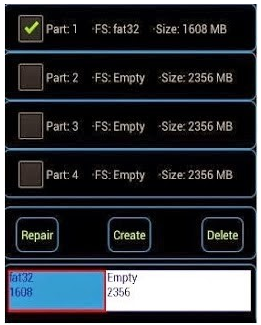



0 Response to "Cara Partisi SD Card Menggunakan Link2SD di Android"
Posting Komentar
Komentar yang tidak ada hubungannya dengan artikel akan langsung dianggap spam !!